
Brian Curtis
0
3569
723
Wiele osób uważa, że drukowanie dokumentu 5 sposobów drukowania dokumentów poza domem 5 sposobów drukowania dokumentów poza domem Zadania drukowania wysokiej jakości, gdy jesteś w domu, są łatwe. Ale co robisz, gdy jesteś poza domem i potrzebujesz czegoś wydrukować na czas? jest tak proste, jak stuknięcie małej ikony drukarki na pasku menu programu Word lub Excel, a wszystko powinno zostać wydrukowane idealnie. Niestety tak nie jest. Czasami może wydawać się niemożliwym wyczynem, aby drukować tak, jak chcesz.
Kiedy drukujesz dokumenty, musisz wziąć pod uwagę wpływ marginesów na formatowanie, konsekwencje drukowania jednostronnego lub dwustronnego, czy druk poziomy lub pionowy jest mądrzejszy i wiele więcej.
W tym artykule pomogę ci zrozumieć wszystkie opcje drukowania. 7 porad dotyczących drukowania w programie Excel: jak wydrukować arkusz kalkulacyjny krok po kroku 7 wskazówek dotyczących drukowania w programie Excel: jak wydrukować arkusz kalkulacyjny krok po kroku Czy masz problemy drukujesz z Microsoft Excel? Ten przewodnik pokaże Ci, jak doskonale wydrukować arkusz kalkulacyjny Excel. i pomożemy wybrać odpowiednie ustawienia, dzięki którym każdy drukowany dokument okaże się absolutnie idealny.
Jak może pomóc formatowanie wydruku
Zamiast automatycznie naciskać ikonę szybkiego drukowania i mieć nadzieję na najlepsze, poświęć chwilę, aby zastanowić się, jaki rodzaj dokumentu drukujesz. To, jak odpowiesz na te pytania, określi rodzaj ustawień, które chcesz skonfigurować przed wydrukowaniem - może to zaoszczędzić papier. 5 kroków, aby zaoszczędzić papier i przejść do wersji cyfrowej 5 kroków, aby zaoszczędzić papier i przejść do wersji cyfrowej, atrament i czas.
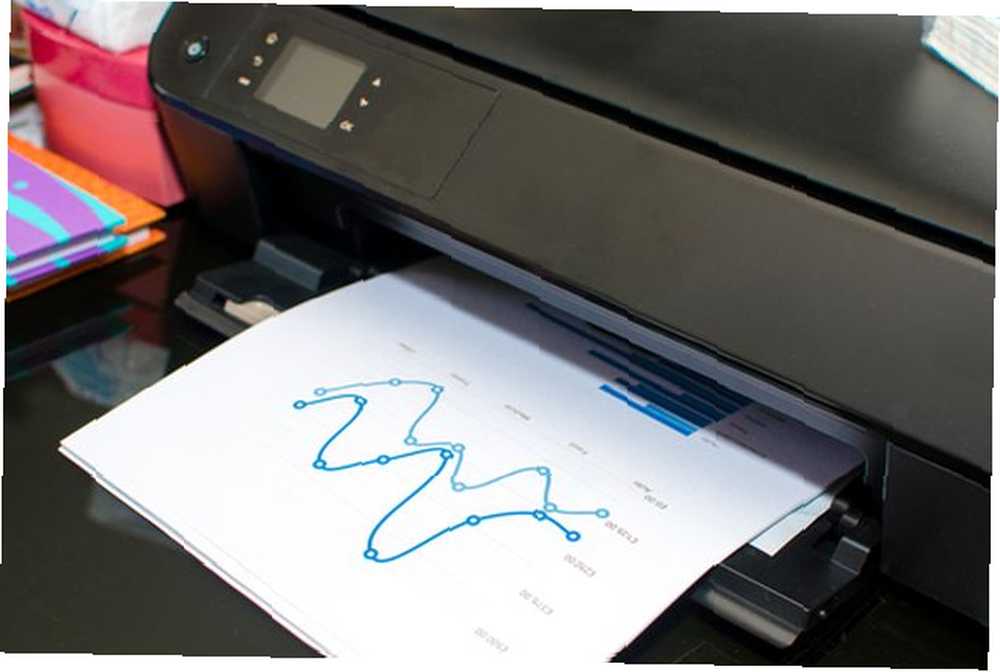
Oto kilka krótkich uwag, które należy wziąć pod uwagę przed wydrukowaniem dowolnego dokumentu.
- Czy drukujesz grafiki, takie jak wykresy lub tabele?
- Czy jakieś strony mają tylko jedną lub dwie niewygodne, przeciągające się linie (możesz to sprawdzić w podglądzie wydruku - patrz poniżej)?
- Czy używasz tekstu nagłówka lub stopki w dokumencie??
- Czy martwisz się o środowisko (to naprawdę ważna uwaga)?
- Czy jesteś ograniczony przez wytyczne (jak profesor wymagający określonej liczby stron)?
- Czy płacisz za drukowanie za stronę w miejscu publicznym, takim jak biblioteka?
Możesz użyć bardzo prostego drukowania “hacki” aby skonsolidować tekst na mniejszej liczbie stron, jeśli masz do czynienia z limitami stron lub wytycznymi dotyczącymi podwójnych odstępów. Możesz także zmniejszyć liczbę stron, które drukujesz, co pozwala zaoszczędzić papier i tusz lub uniknąć opłat za drukowanie.
Spraw, by grafika wyglądała dobrze
Podczas drukowania wykresów Jak tworzyć potężne wykresy i wykresy w programie Microsoft Excel Jak tworzyć potężne wykresy i wykresy w programie Microsoft Excel Dobry wykres może sprawić różnicę między osiągnięciem punktu a pozostawieniem wszystkich drzemiących. Pokażemy Ci, jak tworzyć zaawansowane wykresy w programie Microsoft Excel, które będą angażować i informować odbiorców. , wykresy lub tabele wypełnione informacjami, format strony, na której drukujesz te informacje, może mieć ogromne znaczenie w prezentacji. Wykres słupkowy skurczony, aby zmieścił się w górnej połowie strony drukowanej portretowo, ma o wiele mniejszy wpływ niż wykres rozciągający się na całym arkuszu papieru wydrukowanym w układzie poziomym.

Jak to robisz? Najłatwiejszym sposobem jest wydrukowanie całego dokumentu w orientacji poziomej.
W dalszej części tego artykułu większość ustawień będzie dostępna pod Wydrukować opcja w głównym menu nawigacyjnym.
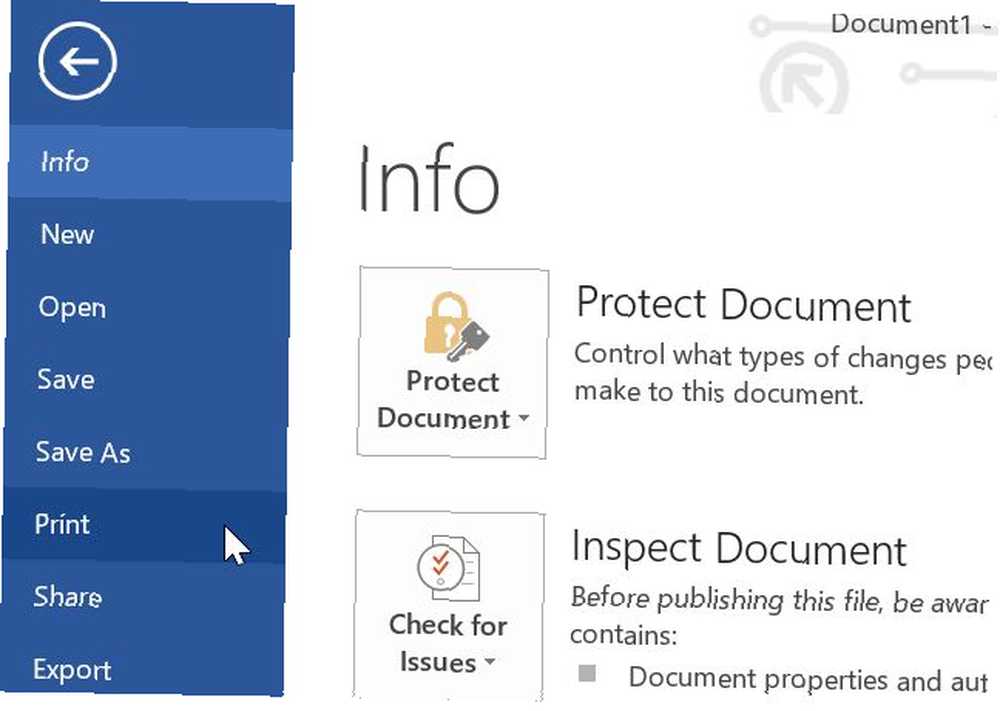
W tym obszarze programu Word możesz zobaczyć przykładowy obraz tego, jak będzie wyglądał wydruk. Tam też ukryta jest większość poprawek i ustawień, które omówię w tym artykule.
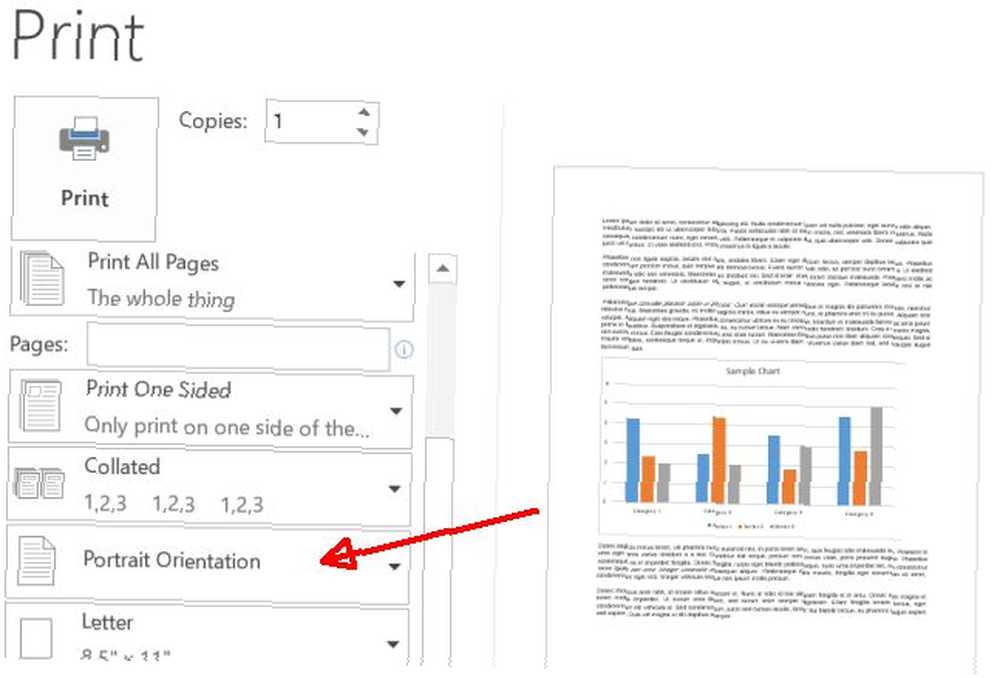
Po lewej stronie widać, jak to zrobić Orientacja pionowa jest domyślnym formatem wydruku. Po zmianie na Orientacja krajobrazu, wróć do widoku edycji i rozciągnij ten wykres na całej stronie. Gdy to zrobisz, możesz zobaczyć, jak duży wpływ może wywrzeć wykres, gdy jest drukowany z formatowaniem poziomym.
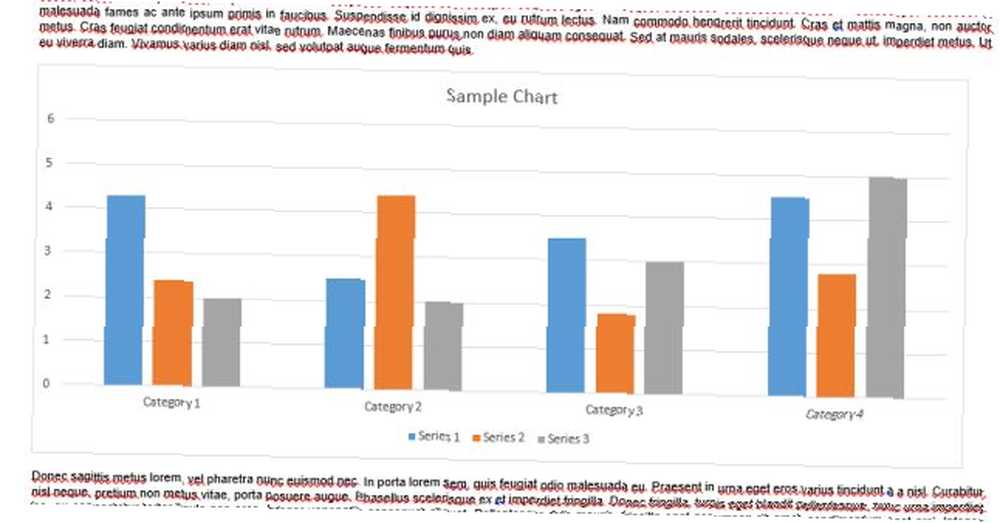
To jest naprawdę fajne, ale wadą jest to, że większość ludzi nie chce, aby część tekstowa ich dokumentów była drukowana w formacie poziomym. Akapity rozciągają się na szerszej stronie, dzięki czemu dokument jest znacznie mniej czytelny.
Co najbardziej profesjonalni ludzie Jak Dokumenty Google mogą pomóc Ci przejść jako profesjonalista Jak Dokumenty Google mogą pomóc Ci przejść jako profesjonalista Dokumenty Google mają ogromne, bezpłatne repozytorium gotowych szablonów, z których można korzystać w prawie każdym profesjonalnym scenariuszu. Rzućmy okiem na pięć typowych dokumentów potrzebnych w miejscu pracy. zrobić, to zmienić format w zależności od strony. Na przykład dwie pierwsze strony dokumentu mogą zawierać cały tekst, listy wypunktowane i tak dalej, wszystkie sformatowane w orientacji pionowej, a następnie trzecia strona to wykres wydrukowany w orientacji poziomej.
czy to możliwe? Z pewnością jest i nie jest to trudne.
- Umieść kursor na samym początku sekcji, którą chcesz ustawić w orientacji pionowej. Idź do Wydrukować ustawienia i upewnij się, że dokument jest ustawiony na Orientacja pionowa wydruk.
- Przewiń w dół do strony z pierwszą grafiką i kliknij tę stronę, aby kursor znajdował się tuż przed grafiką na tej stronie.
- Wróć do Wydrukować Ustawienia, kliknij Marginesy opcję, a następnie przewiń w dół, abyś mógł wybrać Marginesy niestandardowe… na dole listy.
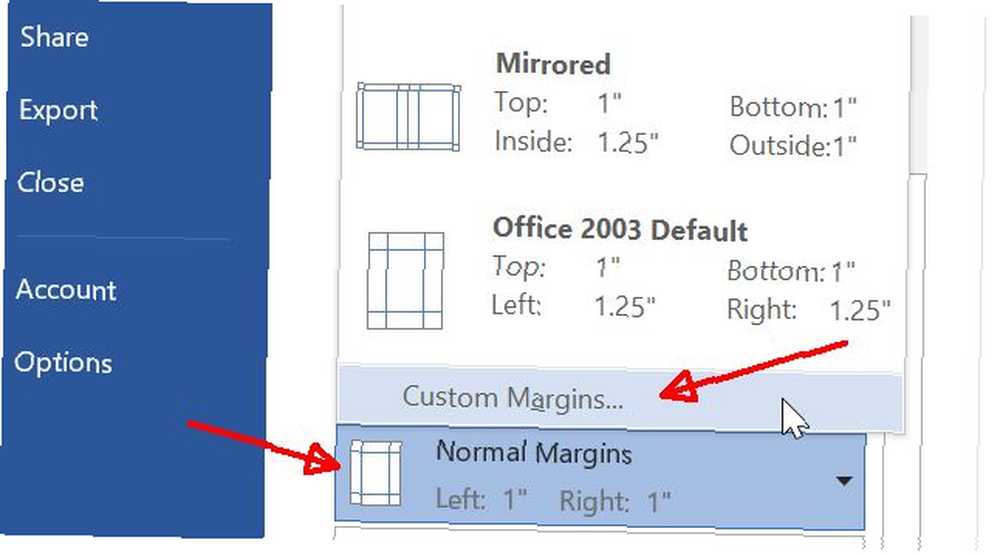
- Wybierz Orientacja krajobrazu.
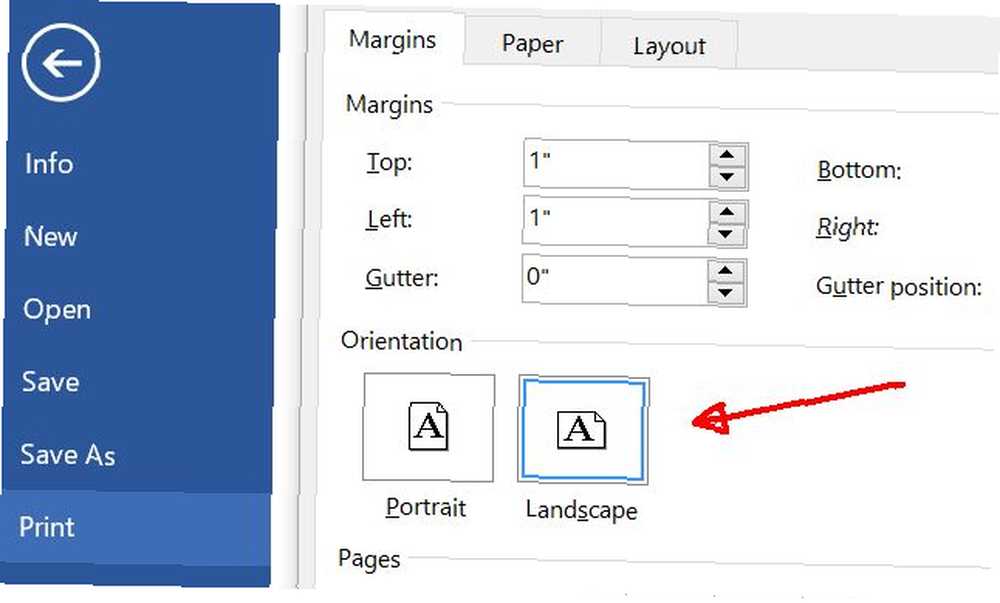
- Przewiń w dół i zmień Zastosuj do: ustawienie na Ten punkt do przodu.
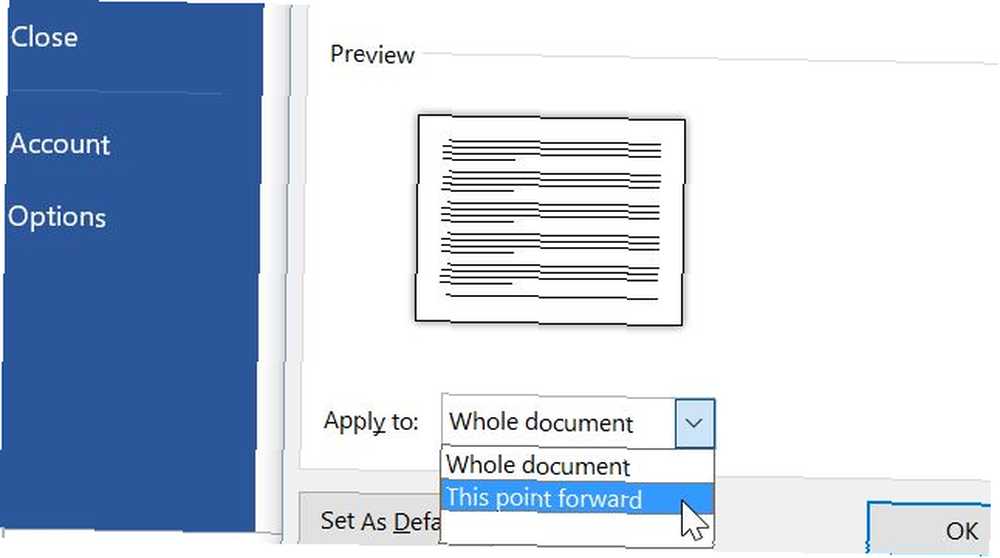
- Teraz zauważysz, że nowe formatowanie krajobrazu zaczyna się tylko na stronie, na której znajduje się twoja grafika. Następnie przewiń w dół do następnej strony, na której zaczyna się tekst, i powtórz powyższą procedurę, ustawiając formatowanie z powrotem na pionową.
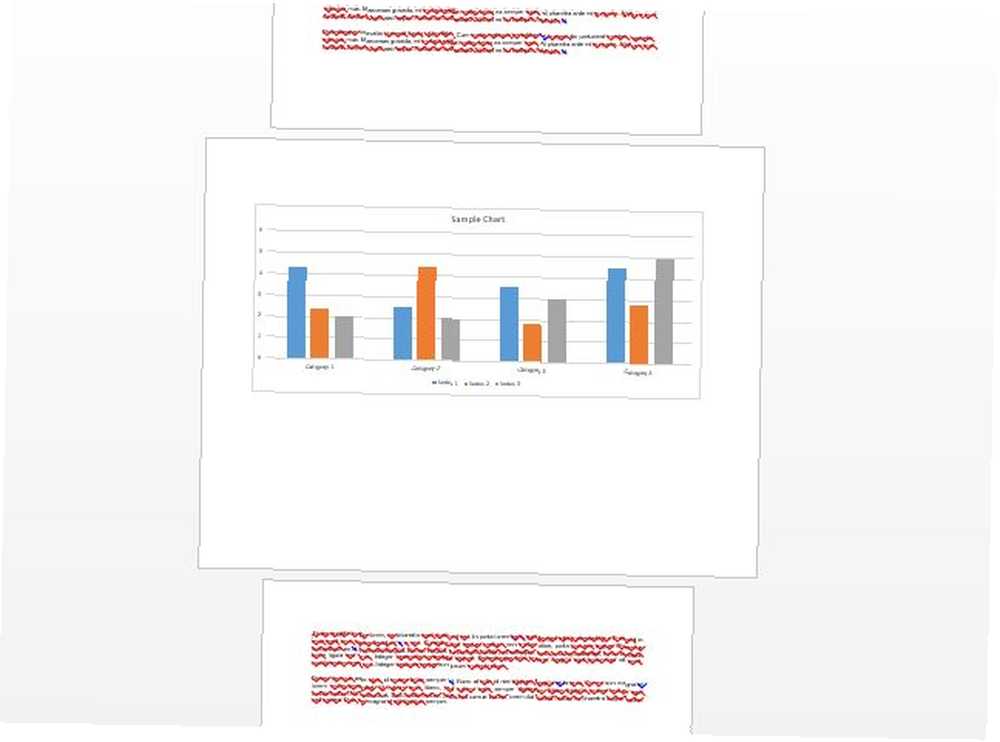
Po zakończeniu dokument będzie doskonale sformatowany obie tekst i grafika.
Spraw, aby Twój tekst wyglądał dobrze
Sprawienie, by dokumenty tekstowe wyglądały idealnie, może być czasem dość trudne. Weźmy na przykład sytuację, w której skończyłeś pisać artykuł badawczy 6 najlepszych stron referencyjnych, aby napisać zwycięski artykuł badawczy 6 najlepszych stron referencyjnych, aby napisać zwycięski artykuł badawczy, a na ostatniej stronie jest jedna linia długiego.
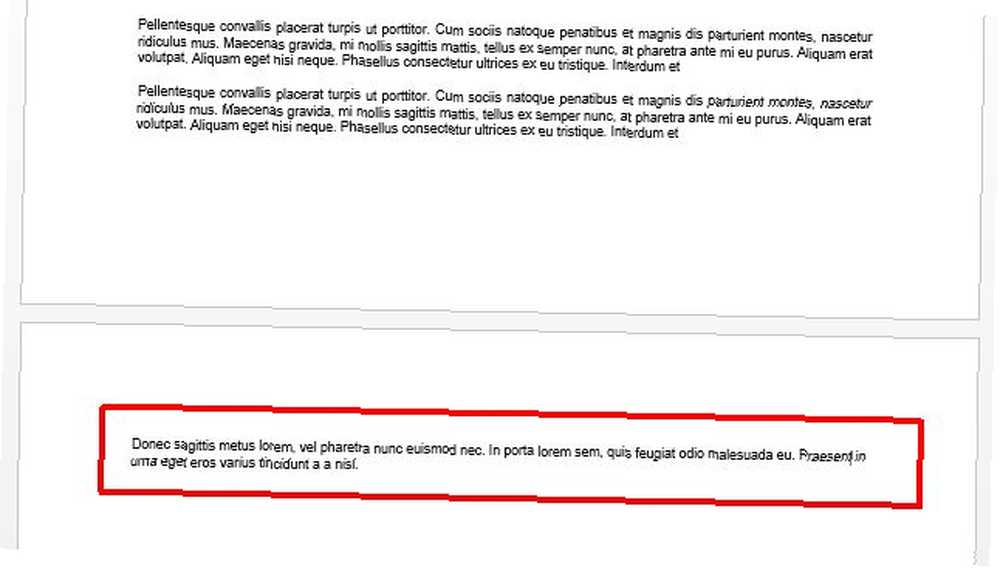
Irytujące, prawda?
Poprawianie marginesów strony
Odpowiedź na to, aby takie dokumenty wyglądały dobrze, sprowadza się do marginesów. Możesz z łatwością grać z marginesami w obszarze Ustawienia drukowania, aby twój dokument wyglądał idealnie.
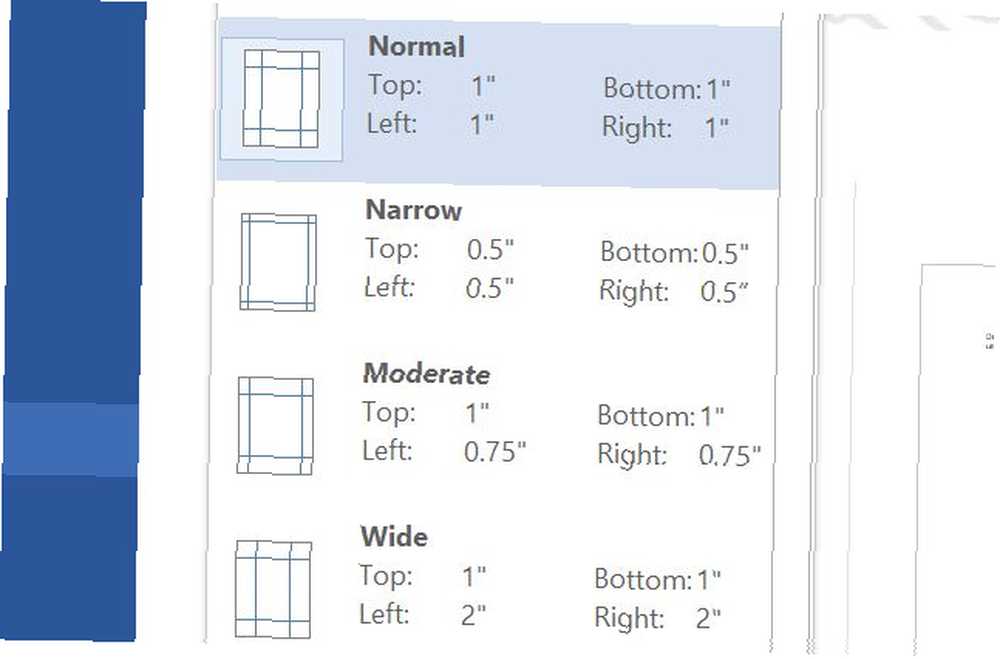
Być może wybranie jednego z tych wstępnie wybranych formatów może załatwić sprawę. Może załatwienie ćwierć cala z lewej i prawej strony załatwi sprawę. Może będziesz musiał zmniejszyć wszystkie cztery marginesy do pół cala. Baw się i zobacz, co musisz zrobić, aby ostatnia linia zmieściła się na ostatniej stronie.
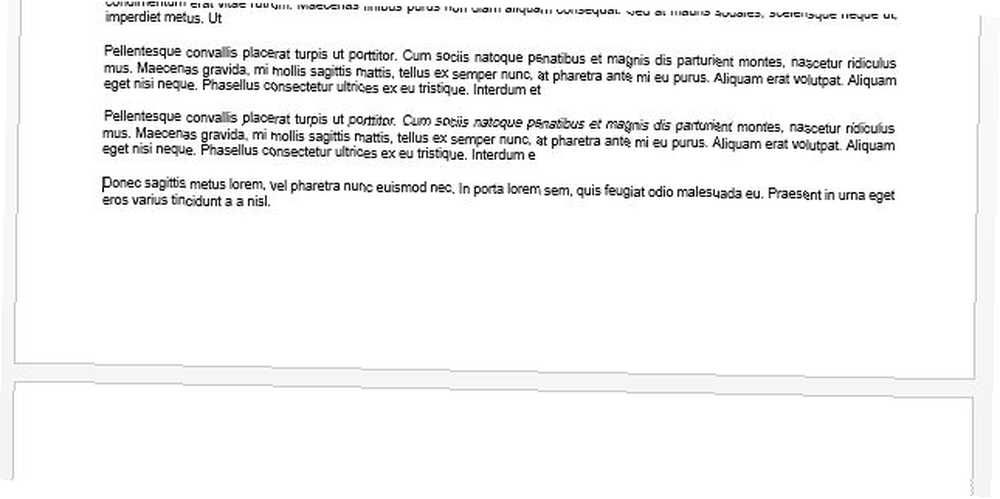
Nawiasem mówiąc, jeśli żaden z tych istniejących ustawień marginesów nie działa dla Ciebie, zawsze możesz kliknąć Marginesy niestandardowe i wpisz własne ustawienia marginesów.
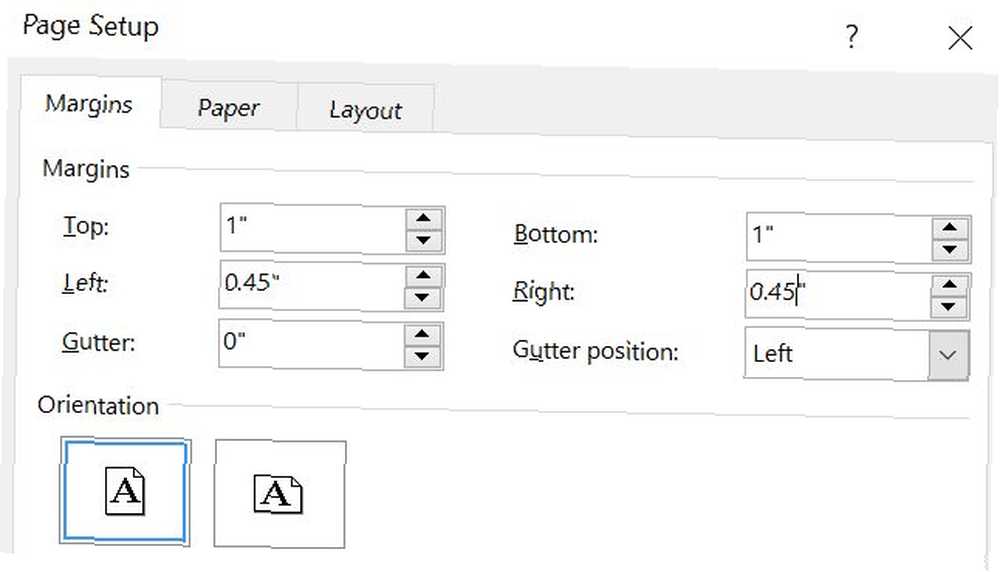
Poprawienie marginesów może potrwać kilka dodatkowych minut, aby ostatnia strona wyglądała idealnie, ale jeśli chcesz zaimponować ludziom profesjonalizmem dokumentu, to kilka minut dobrze spędzonych.
Drukowanie ukrytego tekstu
Jeśli pracujesz nad kilkoma wersjami dokumentu 9 Must Have Modern Apps do przeglądania, edytowania i zarządzania dokumentami 9 Must Have Modern Apps do przeglądania, edytowania i zarządzania dokumentami Na tablecie lub urządzeniu hybrydowym dotknij pierwszych nowoczesnych aplikacji! Nawet te do obsługi dokumentów. Spójrzmy na niektóre z nich. - może jesteś studentem pracującym w grupie i udostępniającym zmiany, lub jesteś dziennikarzem przesyłającym swoją pracę do edytora - często trzeba wydrukować ukryty tekst formatowania, więc na przykład podziały akapitów, wcięcia i inne ważne elementy formatowania są oczywiste.
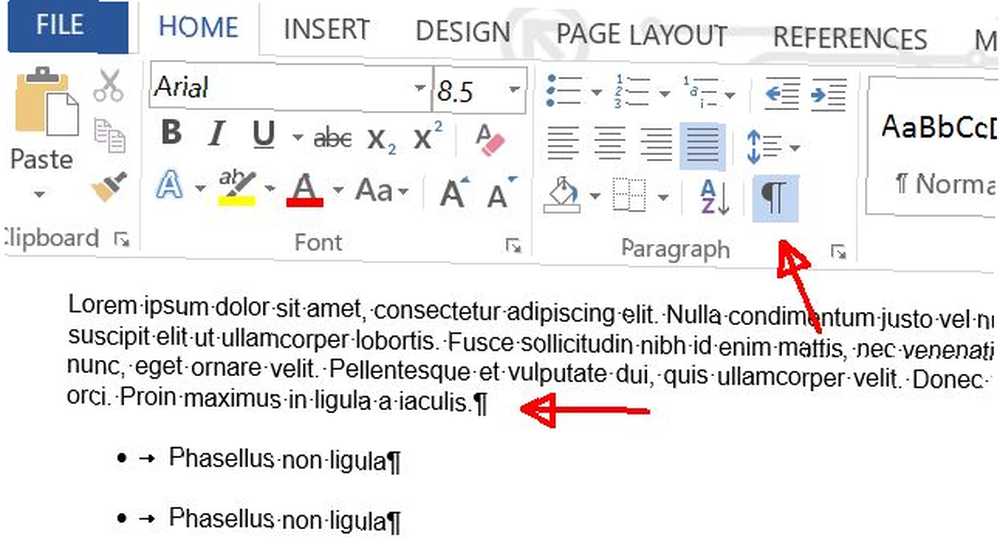
Można to włączyć, klikając przycisk symbol akapitu ikona w Dom menu.
Te symbole nie są drukowane automatycznie, więc jeśli potrzebujesz, aby ludzie zobaczyli ten specjalny znacznik, musisz go włączyć. Aby to zrobić, przejdź do Plik menu wybierz Wydrukować, i pod Ustawienia Kliknij Wydrukuj wszystkie strony upuścić. Na dole tej listy zobaczysz opcję włączenia lub wyłączenia drukowania znaczników.
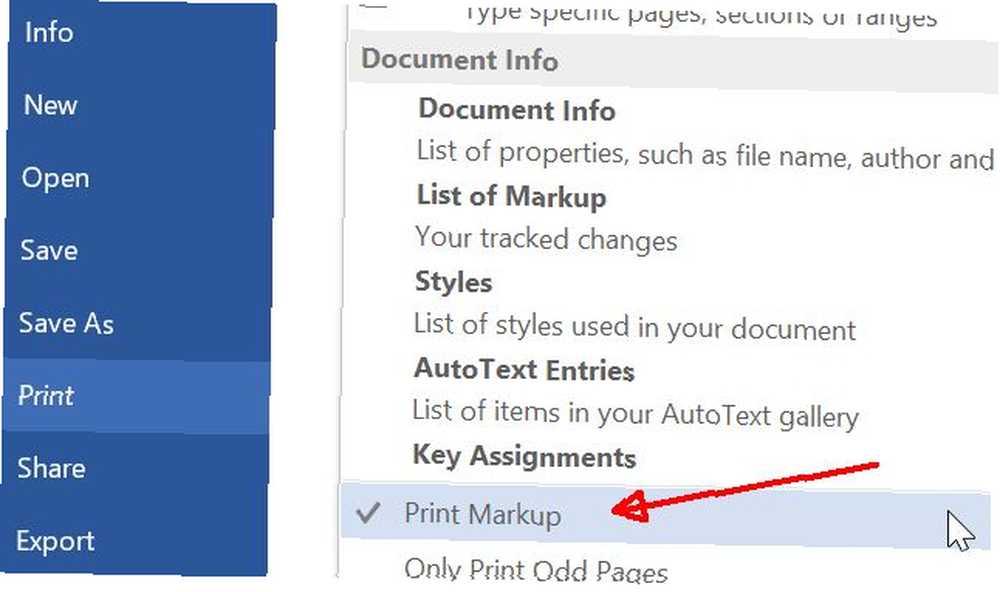
Nawiasem mówiąc, będąc w tym menu, nie zapomnij sprawdzić wszystkich innych opcji drukowania poza drukowaniem samego dokumentu.
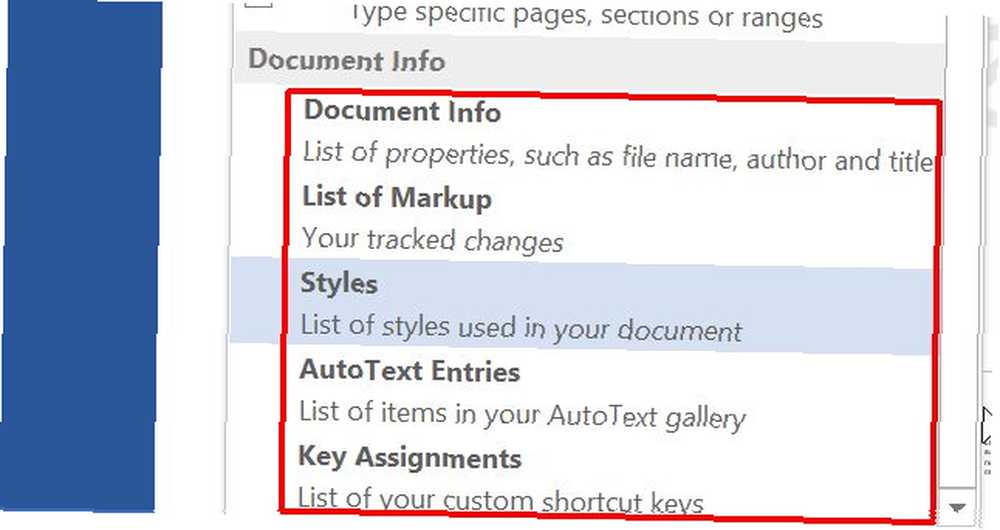
Informacje o dokumencie samo drukowanie jest potężną funkcją. Umożliwia to wydrukowanie krytycznych informacji o dokumencie, takich jak miejsce zapisania go na komputerze i liczba słów lub znaków w dokumencie.
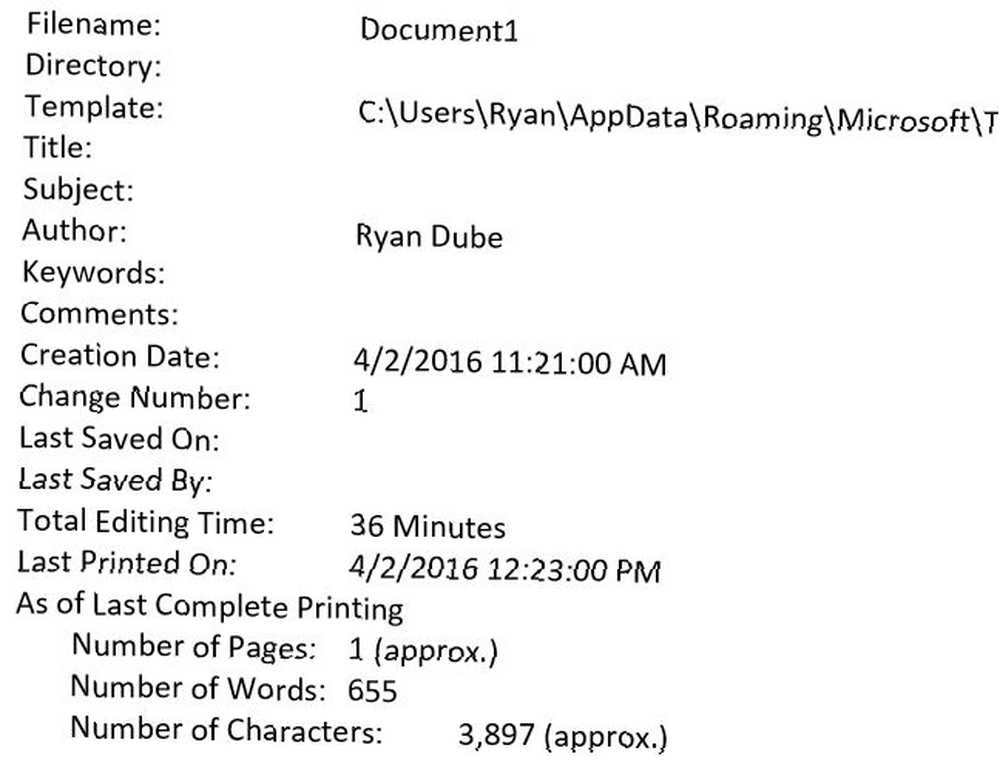
Jeśli chcesz śledzić tego rodzaju informacje w drukowanych dokumentach, możesz je wydrukować i złożyć wraz z wydrukowanym dokumentem. Może to naprawdę pomóc, jeśli chcesz wprowadzić poprawki do dokumentu i nie pamiętasz, gdzie go zapisałeś na komputerze. 5 sposobów zlokalizowania ostatnio używanych plików na komputerze Mac. 5 sposobów zlokalizowania ostatnio używanych plików na komputerze Mac. otwierać pliki, do których masz dostęp na komputerze Mac, ale nie pamiętasz ich nazw? Oto kilka sztuczek pozwalających znaleźć ostatnie muchy na Macu. . Jeśli to wydrukowałeś, masz dokładną ścieżkę do zapisanej kopii elektronicznej.
Drukuj wybrane strony
Czasami, gdy ktoś wysyła Ci ogromny dokument ze stu stronami (może dokumentem instrukcji lub pomocy), naprawdę musisz wydrukować tylko jedną lub dwie strony z tego dokumentu.
Tak, są ludzie, którzy drukują Cały dokument tylko po to, aby użyć jednej lub dwóch stron. Nie powiem ci, co myślę o tych ludziach.
Jestem jednak pewien, że wolisz oszczędzać papier, prawda? Jest to tak łatwe, że nie zrobienie tego powinno być przestępstwem. W tym samym Wydrukować menu, nad którym pracowaliśmy w tym artykule, zauważysz Strony: pole.
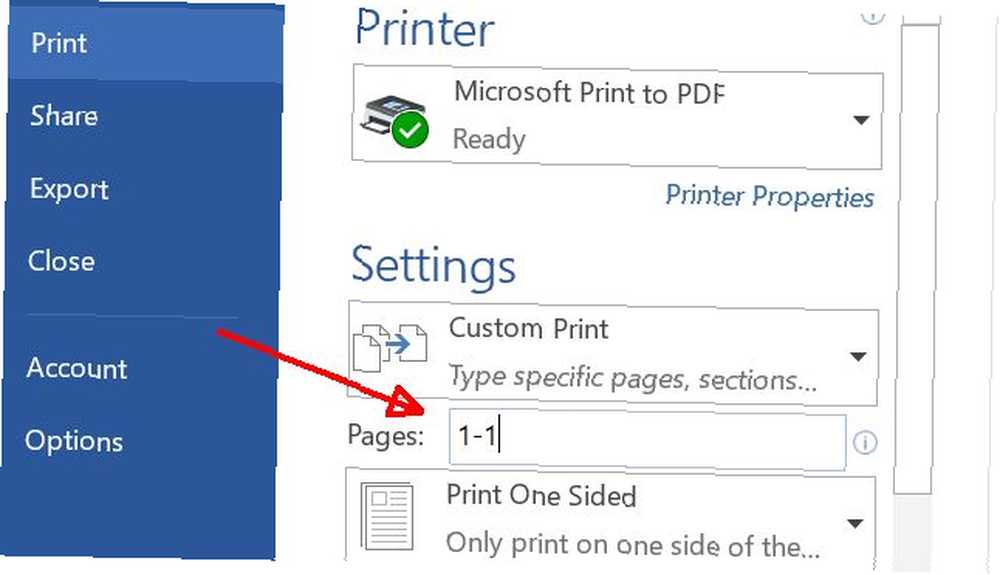
Tak, w tym polu należy wpisać zakres stron, które chcesz wydrukować “1-10” dla pierwszych dziesięciu stron dokumentu. Ale czy wiesz, że możesz pisać “1-1” lub “1” wydrukować tylko stronę pierwszą lub “1, 20” wydrukować tylko dwie strony, tj. stronę pierwszą i stronę dwudziestą? Możesz nawet wydrukować określone sekcje dokumentu. Na przykład, aby wydrukować sekcję 3 na stronie 5, wpisz “p5s3”. Aby dodać więcej zakresów, stron lub sekcji, po prostu wymień je wszystkie w kolejności i oddziel je przecinkami. Aby przypomnieć sobie o tych opcjach, najedź kursorem myszy na ikonę Strony: pole podsumowania podpowiedzi.
Tak to robisz. Ruszaj więc i ratuj drzewa. Przyszłość jest tutaj - Twój przewodnik po dzisiejszym życiu bez papieru. Przyszłość jest tutaj - Twój przewodnik po dzisiejszym życiu bez papieru. Bez papieru - termin, który jest dziś dość często używany. Ale co to oznacza? W jakim stopniu ma to zastosowanie? Z pewnością wszyscy nadal używamy papieru do pewnego stopnia, pomimo postępu… .
Drukuj inteligentniej
Zbyt mało osób zastanawia się nad wyborem opcji drukowania. Wydaje się, że tak łatwo jest po prostu dotknąć tego przycisku drukarki w menu i zapomnieć o nim, ale wybory dokonane podczas drukowania mogą zrobić różnicę między niechlujnym dokumentem a profesjonalnie wyglądającym dokumentem. Pomaga także zmniejszyć ilość zużytego papieru i atramentu, co z czasem pozwala zaoszczędzić dużo gotówki.
Czy kiedykolwiek poprawiałeś ustawienia drukowania, aby zmniejszyć marnotrawstwo, czy poprawiałeś format końcowego wydruku? Podziel się własnymi wskazówkami w sekcji komentarzy poniżej!
Zdjęcia: GrashAlex przez Shutterstock, donut8449 przez Shutterstock











